
Вопрос от пользователя
Здравствуйте.
Подскажите, как можно настроить принтер: я на него отправила 3 документа на распечатку. В результате один он распечатал, а другие два нет. Сейчас сколько не отправляю документов — он ничего не печатает.
Всплывает окошко с очередью печати документов — один из них похоже завис.
Никак не получается очистить эту очередь печати или удалить. Как это можно сделать?
Марина.
Д оброго дня!
Да, есть подобная проблема: при отправке нескольких файлов на распечатку (особенно, если они большие и весят несколько десятков мегабайт, содержат графику, чертежи и пр.) , нередко, когда очередь печати подвисает. И, разумеется, пока она не будет очищена — принтер может никак не реагировать на отправку новых документов на распечатку.
Как отменить печать на принтере?
Собственно, сегодняшняя статья будет на эту проблематику.
Кстати!
Все возможные причины, по которым принтер не печатает документы и ставит их в очередь, подробно описаны тут: https://poprinteram.ru/stavit-v-ochered-no-ne-pechataet.html
3 способа отменить печать документов на принтере
Способ №1: через свойства принтера
1) Сначала необходимо открыть панель управления Windows по адресу:
Панель управленияОборудование и звукУстройства и принтеры
Кстати, эту вкладку также можно открыть, если нажать Win+R , и использовать команду: control printers .
2) Далее щелкнуть правой кнопкой мышки по принтеру, на который вы отправляете документы на распечатку. Во всплывшем окне выбрать «Просмотр очереди печати» (как на скрине ниже).
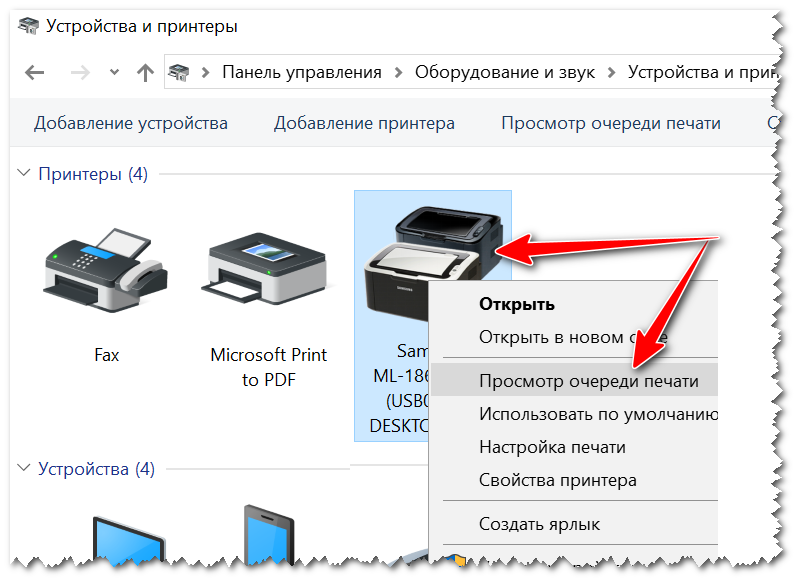
Просмотр очереди печати
3) После чего, выбрав любой из документов, присутствующих в очереди, можете отменить (для удаления его из очереди — просто выделите мышкой и нажмите клавишу Del). См. пример ниже.
Также посоветую попробовать перезапустить печать документа, перед его удалением из очереди.
Щелкаем правой кнопкой мышки по документу и отменяем его распечатку.
Как отменить печать на принтере HP, Brother, Canon, Самсунг и других
Доступно не для всех моделей печатающих устройств. При нажатии можно немедленно отменить задание печати в принтере. Кнопка красного цвета с надписью «Отмена» или «С». Он расположен на видном месте рядом с кнопкой, запускающей операцию копирования.

В моделях Epson эта кнопка часто называется Stop и может выполнять две функции: отмена и удаление заданий.
Отмена отправки документа в программе
Независимо от приложения, в котором файл был открыт для печати, перед отправкой файла на устройство вывода открывается стандартное диалоговое окно Windows. Необходимо выбрать принтер и указать диапазон страниц и необходимое количество копий. На этом этапе, если вы уже поняли, что не хотите печатать документ, закройте окно. Для этого нажмите кнопку Отмена в нижней части интерфейса. Это позволит вам закрыть его, а затем внести изменения или выбрать другой файл.
Как очистить очередь печати
Если вы уже сделали необходимые настройки в этом окне и отправили документ на закрытие, вы можете воспользоваться другим способом отмены через приложение. Подготовка документа требует времени. Для небольших файлов это едва заметно. Подготовка больших текстовых документов с большим количеством графиков и таблиц занимает больше времени.
В это время Office и другие приложения обычно отображают небольшое окно с единственной кнопкой («Отменить»). Нажмите эту кнопку, чтобы остановить процесс.
Важный совет: Если вы не видите этого окна, не ждите, пока оно появится. Документ, вероятно, уже был отправлен в список. Чтобы отменить задание, перейдите к следующему шагу.
Через панель управления
- Существует несколько способов его достижения, которые я подробно рассмотрел в статье по ссылке . В Windows 10 самым простым способом является использование строки поиска:
- W «7» — через меню «Пуск»:
- В окне панели переключитесь на отображение мелких значков и перейдите в раздел «Устройства и принтеры»:
- Вы должны увидеть список устройств, подключенных к компьютеру — мышь, клавиатура и т.д. Также будут перечислены устройства печати. Активный будет отмечен «белой галочкой в зеленом круге»:
- Вызовите контекстное меню для этого элемента, щелкнув по нему правой кнопкой мыши. В списке действий будет пункт «Отобразить очередь…»;
- Через несколько секунд появится окно со списком файлов (документов) «в очереди», с указанием владельца, количества страниц и другой информацией. Просто щелкните правой кнопкой мыши на ненужном объекте и нажмите «Отменить»:
По Теме: Универсальный принтер МФУ: 6 моделей для домашнего офиса
И как остановить печать, если вы хотите отменить все, а не только конкретный файл? Для этого необходимо перейти в меню «Принтер» в предыдущем окне и в нем выбрать соответствующую операцию для очистки:
Следует отметить, что это универсальное решение для любой операционной системы, независимо от модели оргтехники.
В некоторых случаях устройства (Samsung, Kyocera) поставляются с компакт-диском, содержащим программное обеспечение (которое также можно загрузить с официального сайта разработчиков), также обладающее необходимой функциональностью. Часто в области уведомлений есть значок, через который выполняются все необходимые манипуляции.
Однако если на панели задач или в списке устройств нет значка принтера — что делать? Тогда я предлагаю перейти к следующему методу.
Удаление временной папки
Когда принтер запрашивается для печати документов, система создает временные файлы, содержащие информацию, необходимую для печати. Поэтому если вы вручную очистите папку, в которой хранятся эти данные, вы сможете сбросить задание.
Лучше всего остановить «Диспетчер печати» (см. выше) перед выполнением действий и перезапустить службу после очистки.
Как вручную остановить печать принтера:

- Удалите содержимое каталога Printers (не сам каталог), что приведет к отмене печати на принтере.

При использовании этого метода учитывайте, что все файлы исчезнут из очереди, поэтому, если речь идет, например, об офисе и использовании оборудования несколькими сотрудниками, учитывайте этот момент.
Перезапуск или остановка службы печати
- Через меню «Пуск» откройте окно «Выполнить» или нажмите Windows+R.
- Введите «services.msc» в пустом пространстве, чтобы вызвать окно управления службами Windows.

- Найдите «Print Manager» или «Spooler» в предложенном списке.
- Остановите службу.

- Чтобы прекратить печать, очистите папку «Принтеры» от файлов с расширениями .spl, .shd. Это приводит к удалению очереди.

- Перезапустите службу печати.

Отключение принтера от электричества
При 100% гарантии работы происходит отмена печати и немедленное отключение всего устройства, если кабель питания вынут из розетки.
Такая мера не должна применяться даже в чрезвычайных ситуациях.
Это может привести к полному выходу устройства из строя, особенно если вы часто прерываете свою работу таким образом. В лучшем случае страница может оказаться в середине устройства и произойдет замятие бумаги.
Кроме того, после включения принтер может написать «Работа приостановлена» или «Не в сети».
Отмена печати документов в очереди через «Службы»
За любую операцию на компьютере отвечает определенный процесс, а большинство процессов обрабатываются системной службой. Этот метод не отнимает много времени, но ни один из описанных в инструкции способов не соответствует его эффективности.
- Нажмите Win + R на клавиатуре, чтобы вызвать окно «Выполнить», и введите команду:

- Подождите 5-10 секунд и на экране появится большой список компонентов, среди которых вы должны найти «Диспетчер печати», щелкните правой кнопкой мыши, чтобы вызвать меню и выберите операцию перезапуска:
Стоит понимать, что использование этого решения приведет к тому, что вся очередь будет очищена массово. А это не всегда удобно. Но он эффективен на 100%!
Остановка через командную строку
Через диспетчер задач открывается командная строка с правами администратора. В Windows 10 рядом с «Пуск» находится кнопка поиска. В поиске наберите cmd и запустите строку от имени администратора.
Рассмотрим первый вариант.

- Нажмите Alt+Ctrl+Del или Ctrl+Shift+Esc для запуска менеджера.
- В меню «Файл» нажмите «Начать новую задачу».
- Введите «cmd».
- Установите флажок «Создать задачу с правами администратора».
- Нажмите Enter или OK.
Введите в окно по очереди каждую команду:
- net stop spooler;
- del%systmroot%system.shd — удаляет файлы .shd из каталога Принтеры;
- del%systmroot%system.spl — очищает папку от документов .spl;
- катушка сетевой звезды.
Первая и последняя команды останавливают и запускают диспетчер печати соответственно.

Обратный вызов считается успешным, если после каждой команды появляется ответное сообщение типа «Ошибка доступа…». или «Failed….».
Как еще отменить печать на принтере
При печати различных документов на принтере могут возникать нештатные ситуации, требующие остановки или отмены всего процесса. Это может быть замятие бумаги в принтере, нежелательный документ, случайно отправленный на принтер, ошибки, обнаруженные в документе во время печати, и т.д. Какой бы ни была причина, хорошей идеей будет как можно скорее прекратить печать, чтобы не тратить бумагу и чернила или тонер для принтера.
Как отменить печать на принтере Принцип отмены печати одинаков во всех версиях семейства операционных систем Windows и включает следующие шаги.
- На панели инструментов рабочего стола, обычно расположенной в правом нижнем углу экрана, найдите значок принтера. В операционных системах, начиная с Windows 7, значки группируются и сворачиваются с видимой части экрана для экономии места. Чтобы получить к ним доступ, разверните скрытые значки, нажав на символ треугольника на панели.

- Щелкните правой кнопкой мыши на значке принтера и в появившемся меню выберите принтер по имени.

- Откроется диспетчер печати, в котором будут показаны все документы, поставленные в очередь на печать. Чтобы отменить одно задание, выберите строку задания и нажмите Delete или Del.

- Чтобы полностью удалить все задания печати, выберите раздел Принтер в диспетчере, а затем в появившемся списке выберите Очистить очередь печати.

- В некоторых случаях может потребоваться перезапуск системного процесса, отвечающего за печать в операционной системе. Для перезапуска нажмите Win + R, чтобы вызвать окно ввода системных команд (Win — это клавиша с логотипом Windows). Введите services.msc и нажмите Enter на клавиатуре.

- В появившемся окне найдите службу под названием Диспетчер печати и щелкните ссылку Перезапустить службу.

Задание на печать может не прекратиться сразу, поскольку все современные принтеры имеют встроенную оперативную память, которая используется для промежуточного хранения документов, отправленных на печать. Даже если вы отмените задание печати на самом компьютере, принтер может продолжить печать документа из своей оперативной памяти.
Единственный способ немедленно прекратить это — выключить принтер, что, если аппарат работает, может привести к замятию бумаги и вообще является неправильным завершением работы сложного электрического устройства.
Поэтому я не могу рекомендовать отключать питание принтера во время его работы, но стоит знать об этой возможности, которая иногда может быть использована.
В разных версиях операционных систем Windows наблюдается некоторая задержка при отмене распечатки. Может показаться, что, несмотря на команды, введенные в диспетчере, отмены не происходит, и принтер продолжает печатать документ, который уже был отменен. Но, выполнив все шаги, перечисленные в статье, вы обязательно отмените печать документа.
- https://its-city.ru/cifrovaya-tehnika/kak-otmenit-pechat-dokumenta-na-printere.html
- https://stroy-podskazka.ru/printer/otmenit-pechat/
- https://build-make.ru/2995/kak-otmenit-pechat-na-printere-kak-ostanovit-pechat-v-printere-i-otmenit-pechat-na-kompjutere/
- https://it-tehnik.ru/hardware/print-cancel.html
- https://nastroyvse.ru/devices/raznoe/kak-otmenit-pechat-dokumenta-na-printere.html
- https://printeru.info/pechat/otmena-pechati
- https://oprinterah.ru/otmena-pechati.html
- https://hitech-online.ru/kompyutery-orgtehnika/printer/kak-ochistit-ochered-pechati.html
- https://printeros.ru/info/kak-otmenit-pechat.html
- https://setafi.com/elektronika/printer/kak-otmenit-pechat-na-printere/
- https://PoPrinteram.ru/otmena-pechati.html
Источник: pro-naushniki.ru
Отмена задания печати – Инструкция по эксплуатации Samsung SCX-4100

Страница, которая уже находится в устройстве, будет допечатана
до конца, а остальное задание — удалено. При нажатии кнопки
удаляется только текущее задание печати. Если в памяти принтера
есть несколько заданий, нажимайте кнопку каждый раз, когда
начинается печать очередного задания.
Чтобы остановить печать задания с помощью папки «Принтеры»:
Если задание находится в очереди печати или на сервере печати
(например, в очереди в группе «Принтеры» Windows), удалите его
следующими образом.
Откройте меню Пуск.
В системе Windows 9x/NT 4.0/2000/Me выберите пункт
Настройки, а затем — Принтеры.
В системе Windows XP выберите пункт Принтеры и факсы.
Дважды щелкните значок Samsung SCX-4100 Series.
В меню Документ выберите команду:
в системе Windows 9x/Me — Отменить печать;
в системе Windows NT4.0/2000/XP — Отменить.
. Чтобы открыть это окно, дважды щелкните значок
принтера в нижнем правом углу рабочего стола Windows.
Источник: www.manualsdir.ru